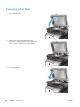HP LaserJet Enterprise Color Flow MFP M575 User's Guide
Gem et scannet dokument til et SharePoint®-websted
Produktet kan scanne og gemme en fil direkte til et Microsoft® SharePoint®-websted.
BEMÆRK: Du skal muligvis logge på produktet for at kunne anvende denne funktion.
1.
Placer dokumentet med forsiden nedad på scannerglaspladen, eller læg det med forsiden opad i
dokumentføderen, og juster papirstyrene til størrelsen på dokumentet.
2.
Tryk på knappen Gem i SharePoint® på startskærmbilledet på produktkontrolpanelet.
BEMÆRK: Hvis du bliver bedt om det, skal du angive dit brugernavn og din adgangskode.
3.
Vælg et af emnerne på listen Lynindstillinger.
4.
Tryk på tekstfeltet Filnavn: for at åbne et tastatur, og indtast derefter navnet på filen. Tryk på knappen
OK.
BEMÆRK: Brug det fysiske tastatur eller det virtuelle tastatur til at indtaste tegn.
5.
Hvis det er nødvendigt, skal du trykke på rullemenuen Filtype for at vælge et andet outputfilformat.
6.
Hvis du vil konfigurere indstillinger for dokumentet, skal du trykke på knappen Flere indstillinger.
7.
Tryk på knappen Start
for at gemme filen.
BEMÆRK: Du kan når som helst se billedet ved at trykke på knappen Eksempel i øverste højre
hjørne af skærmen. Tryk på knappen Hjælp
på eksempelskærmbilledet for at få flere oplysninger
om denne funktion.
DAWW
Gem et scannet dokument til et SharePoint®-websted
183